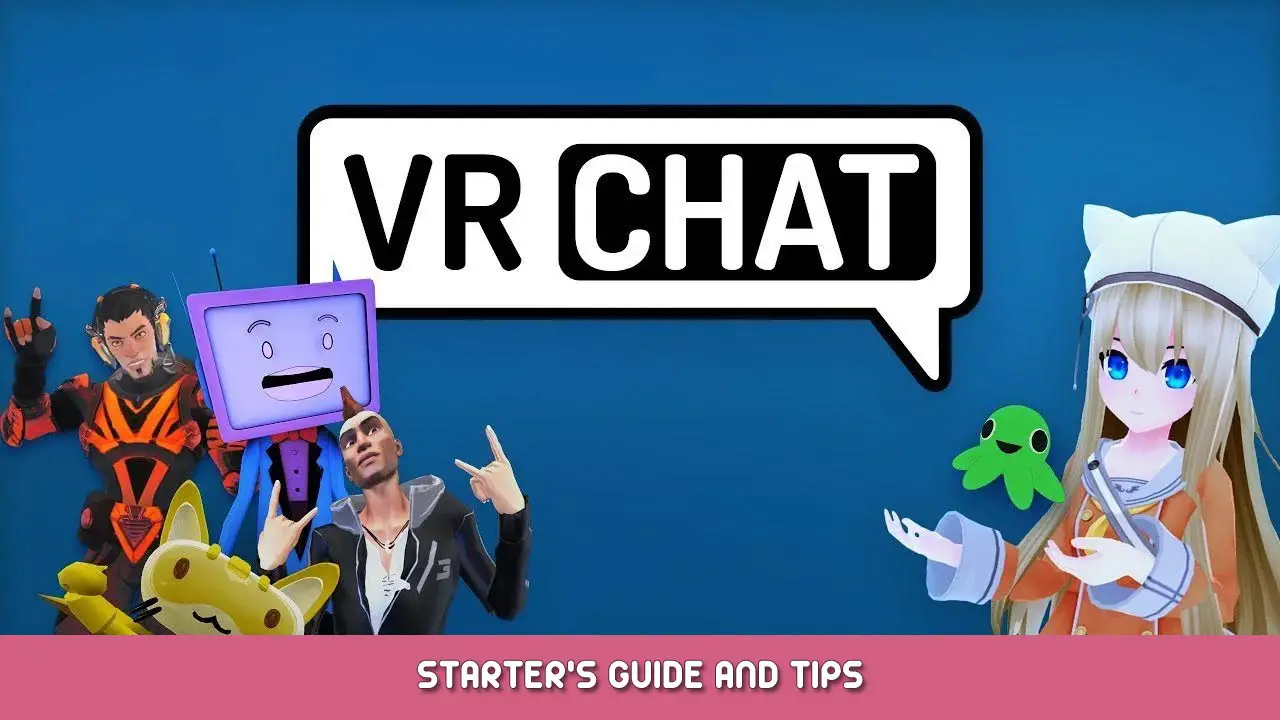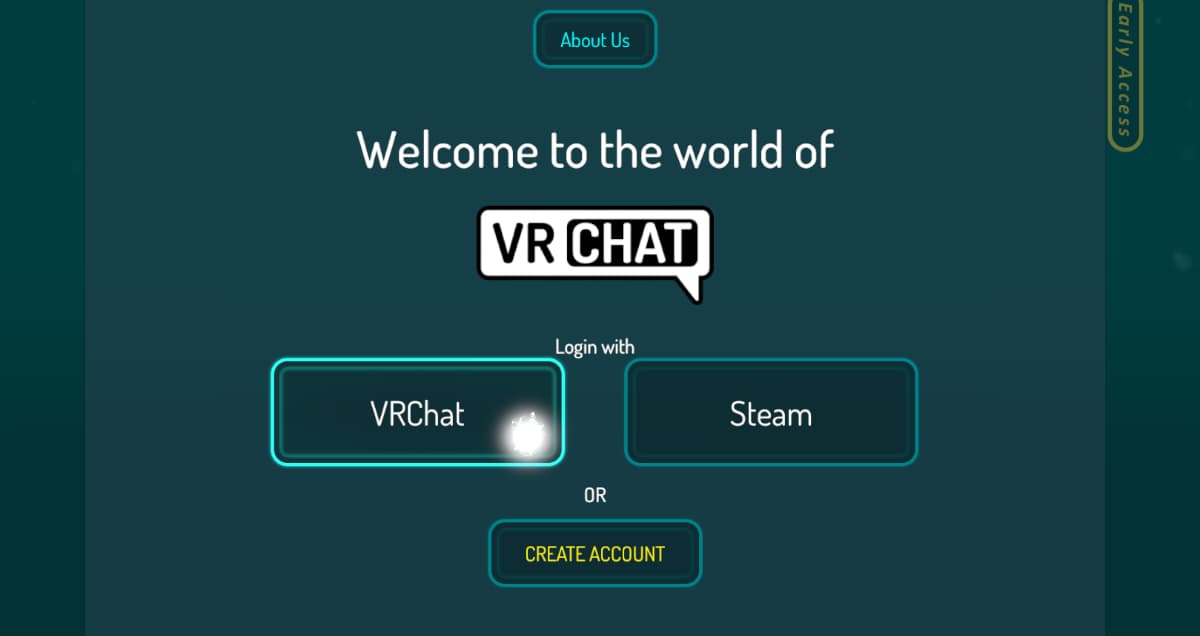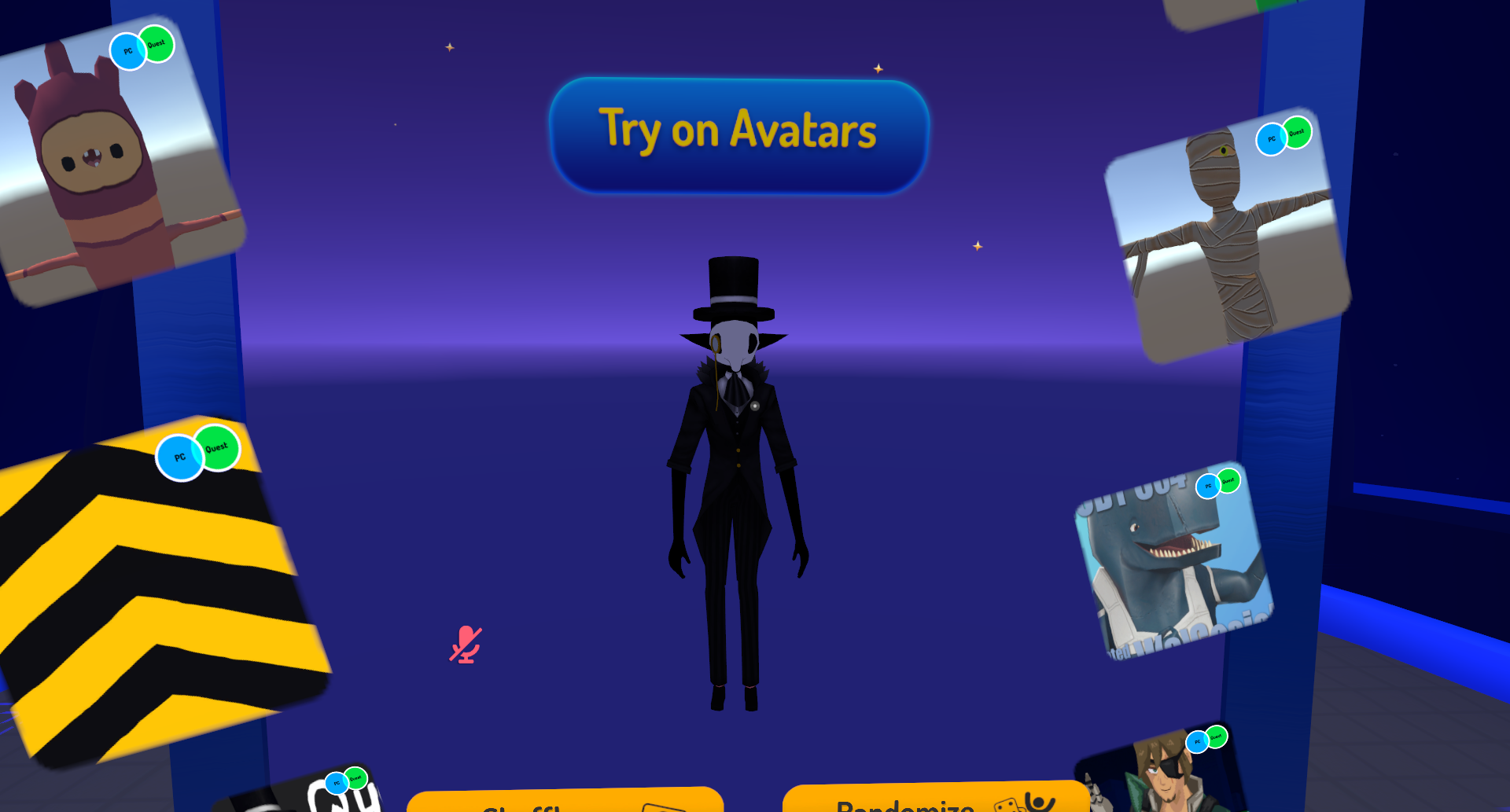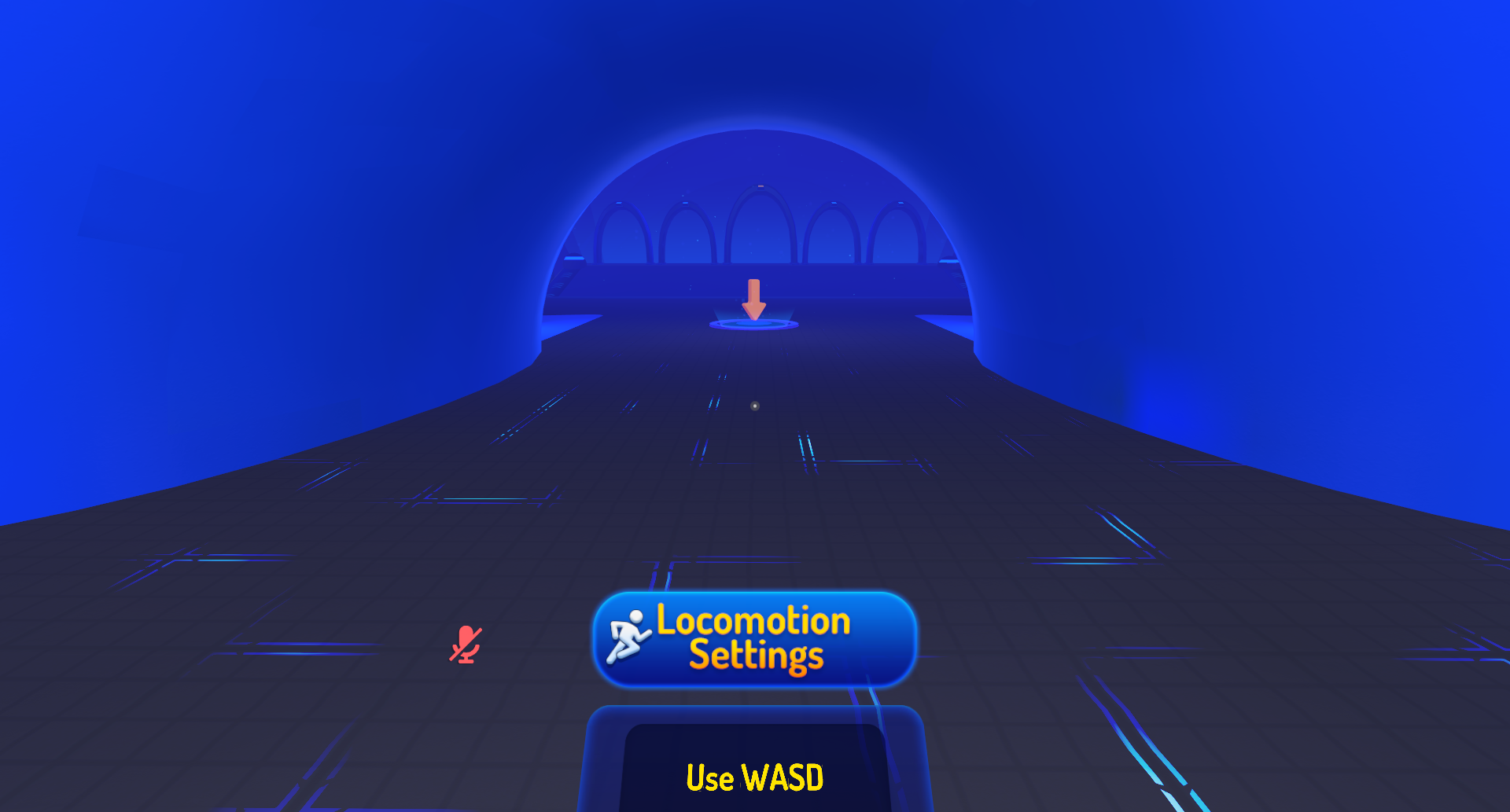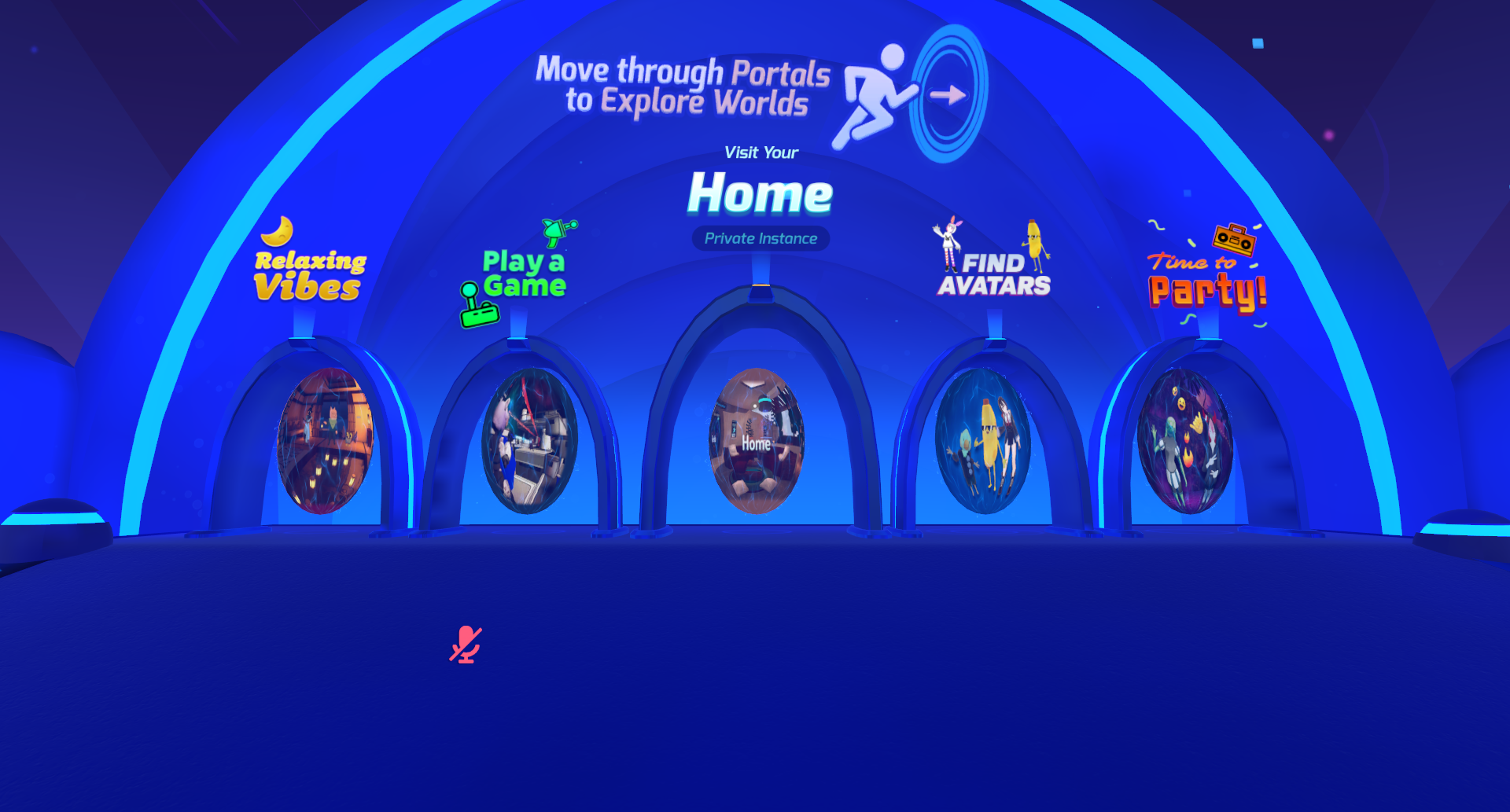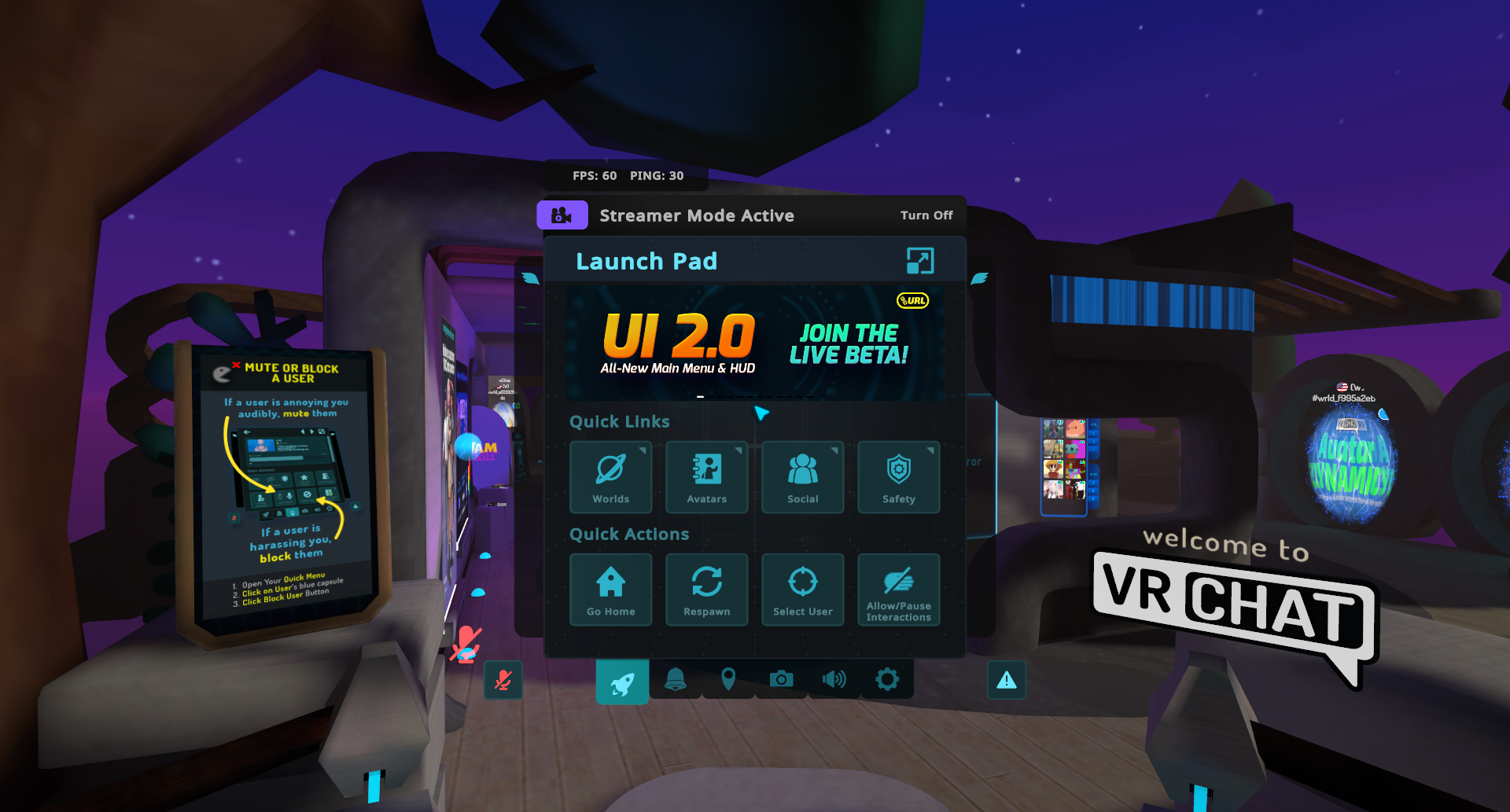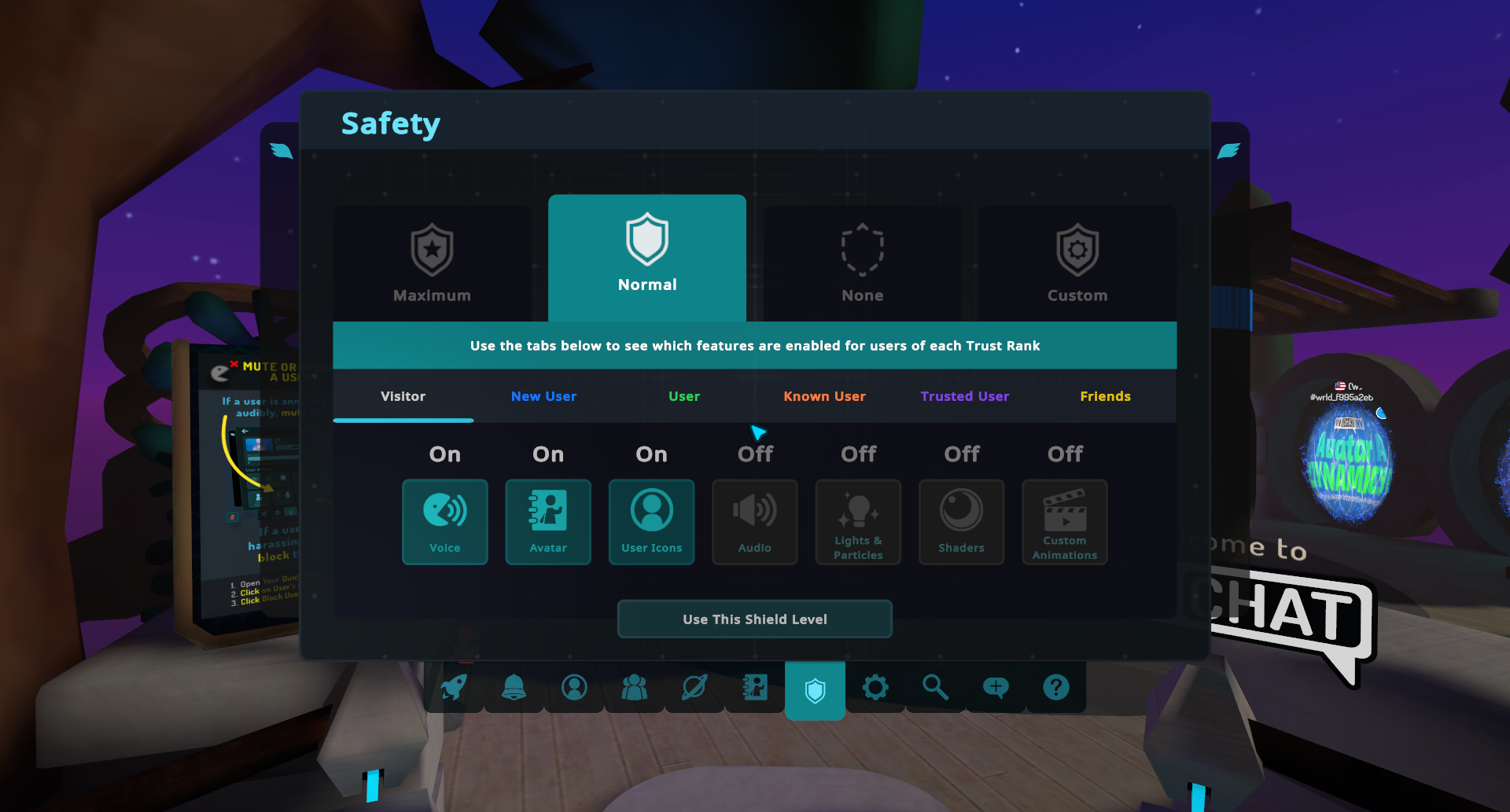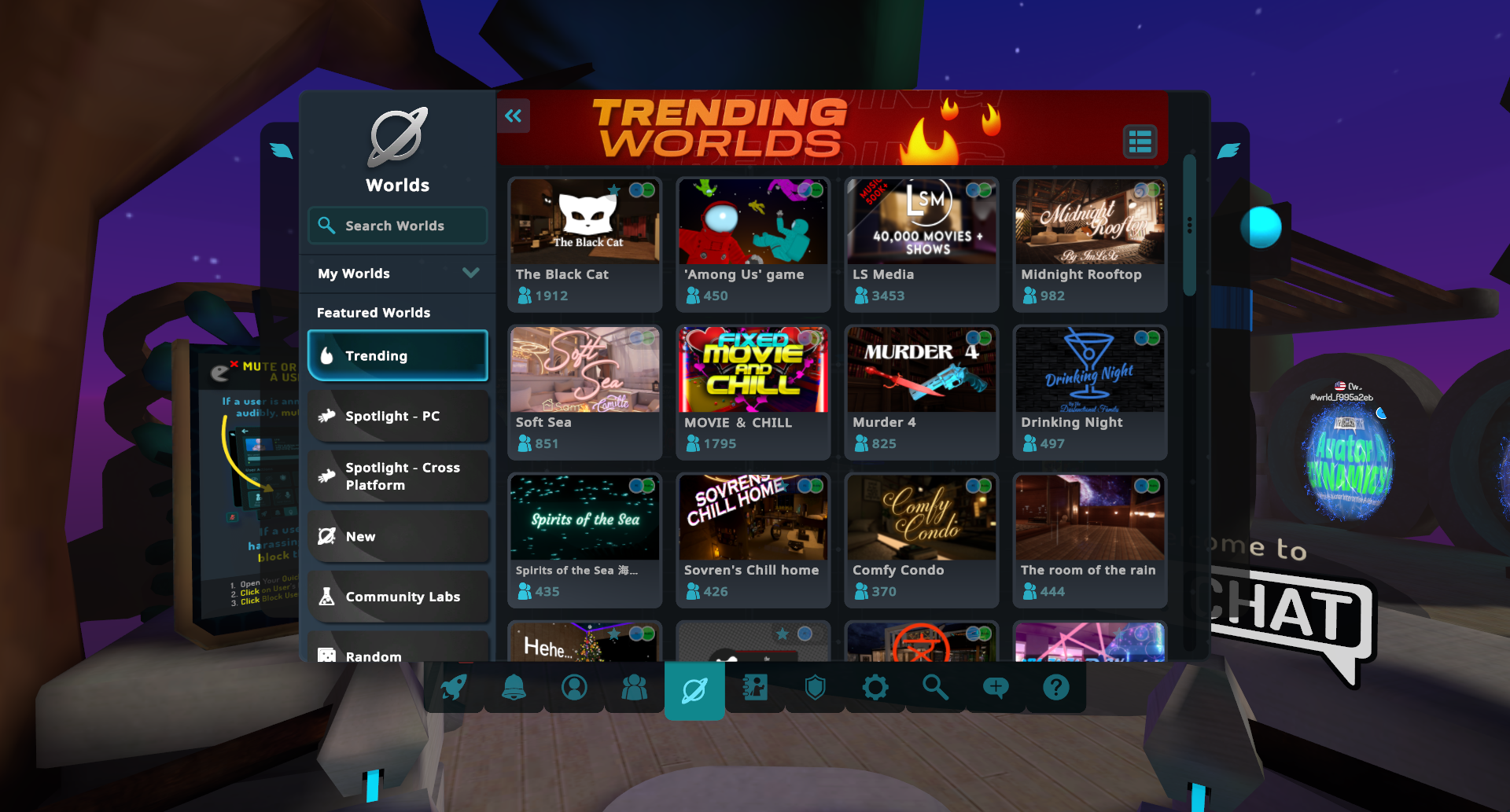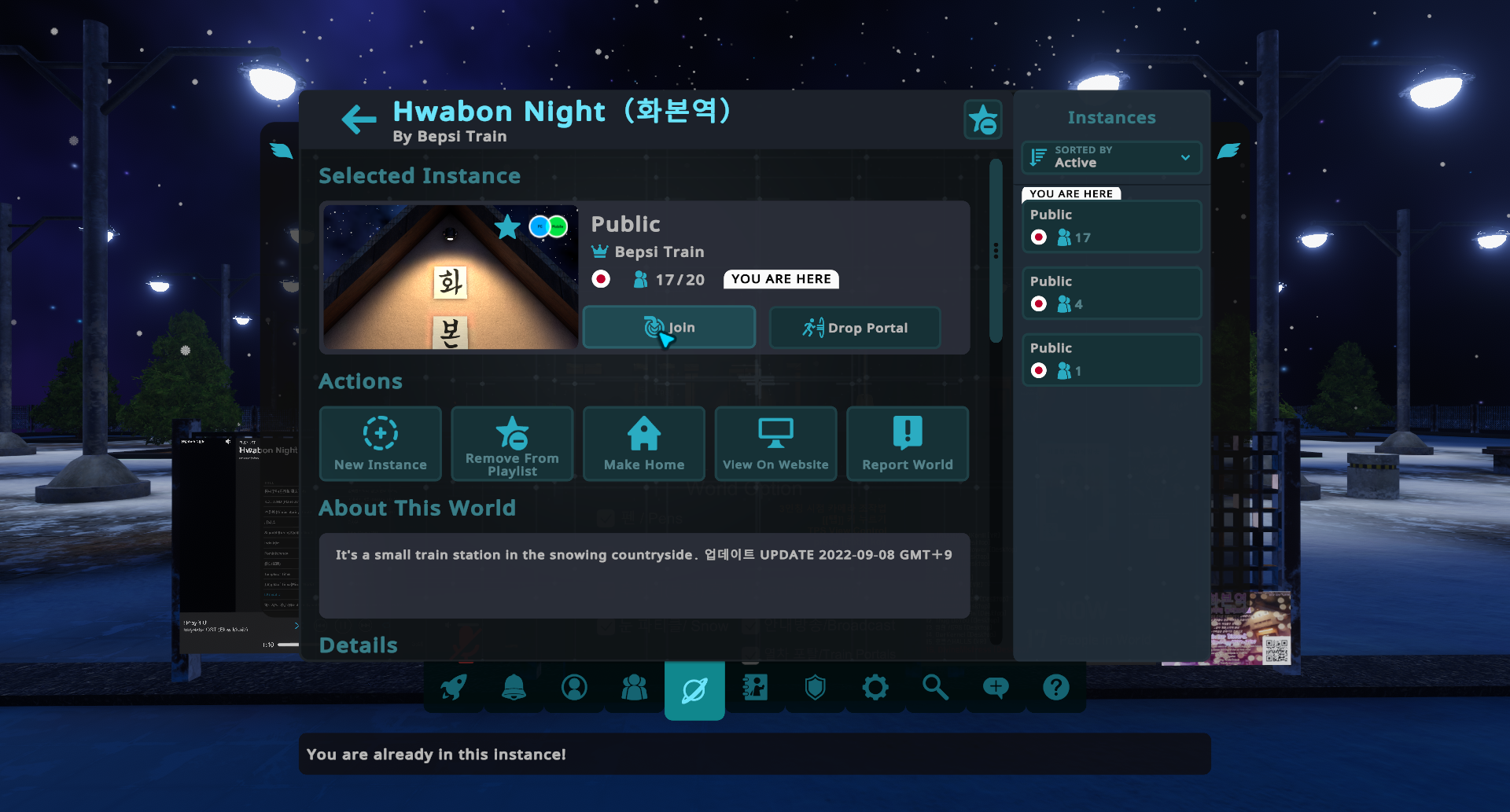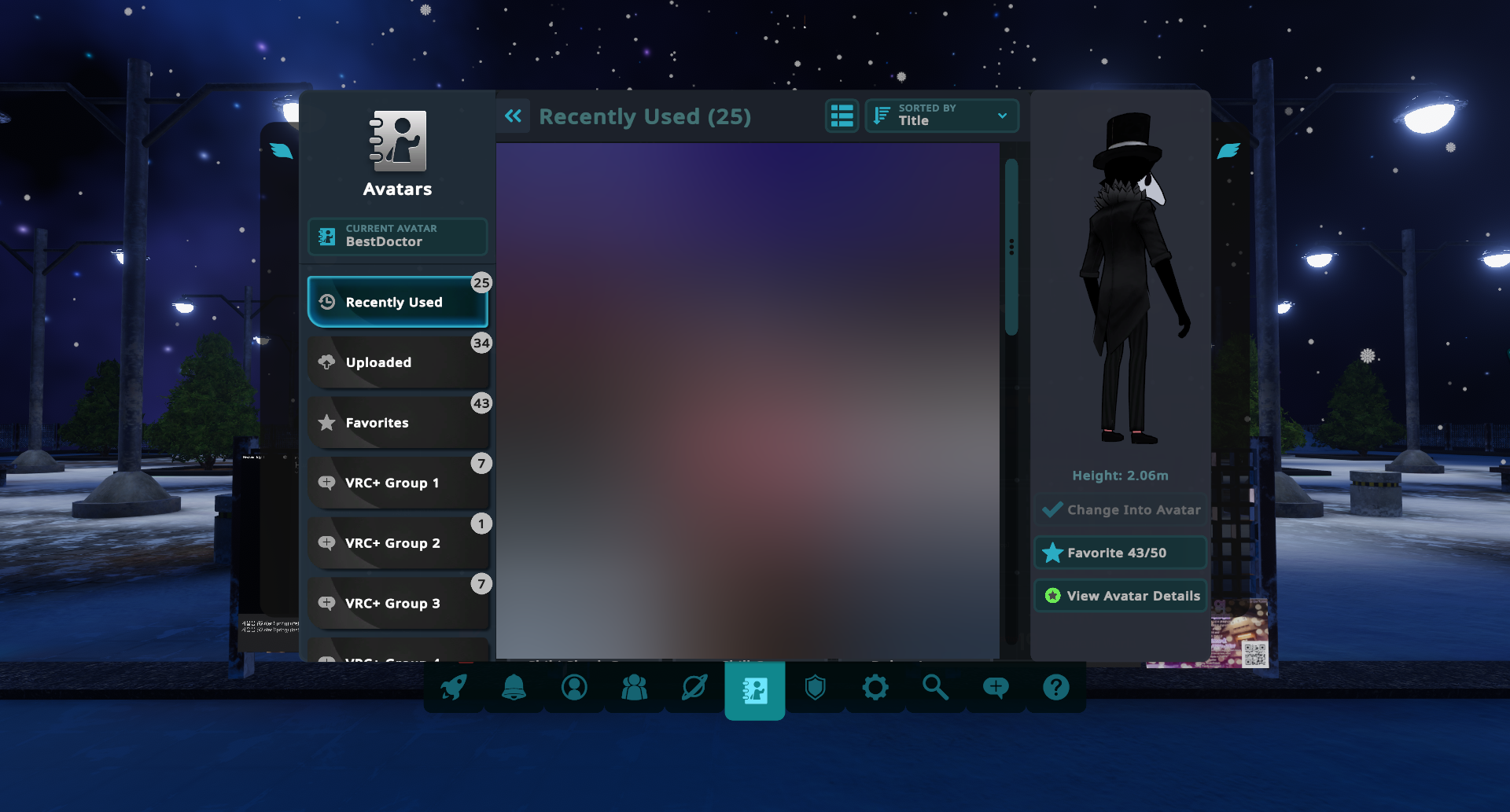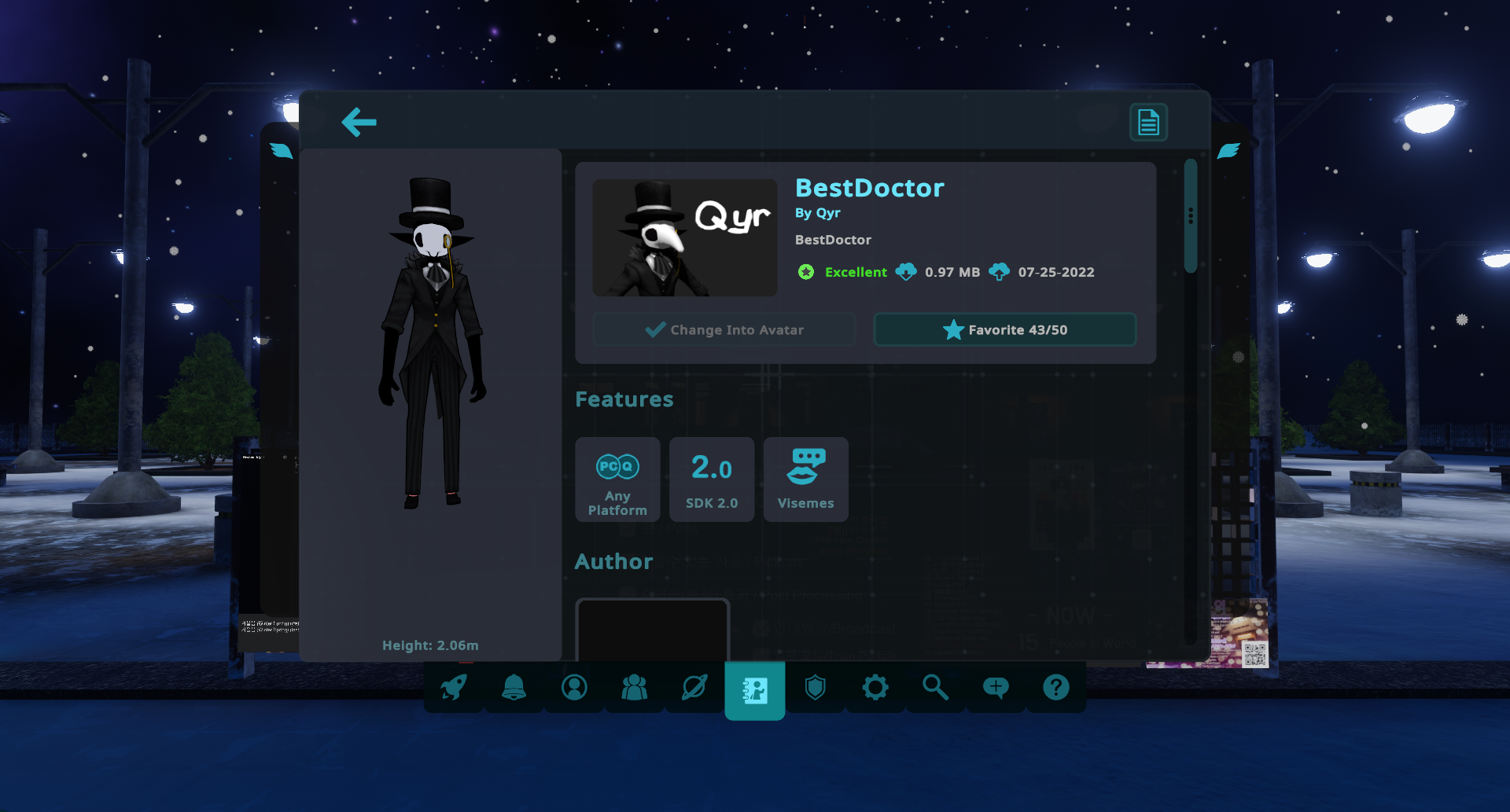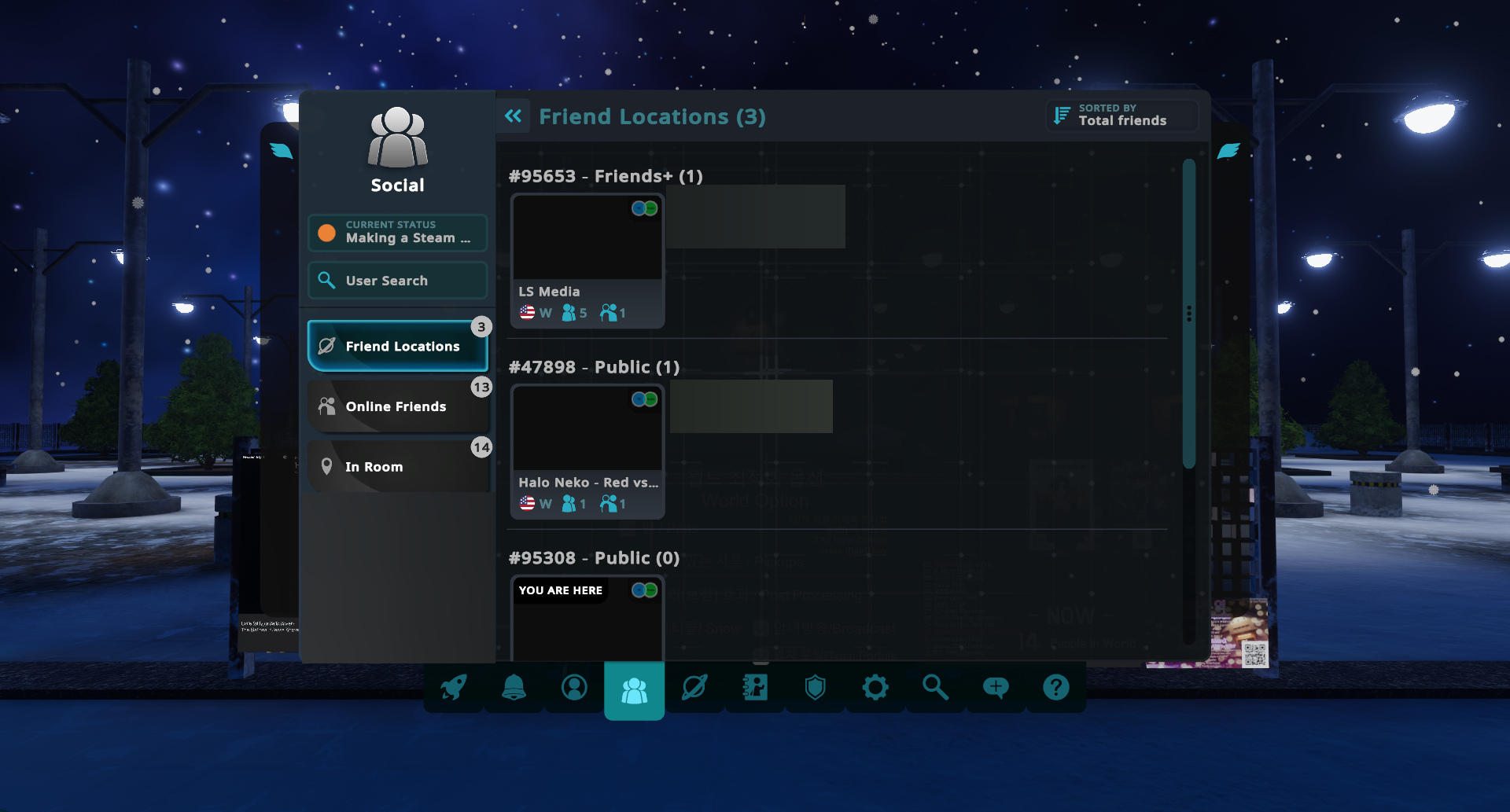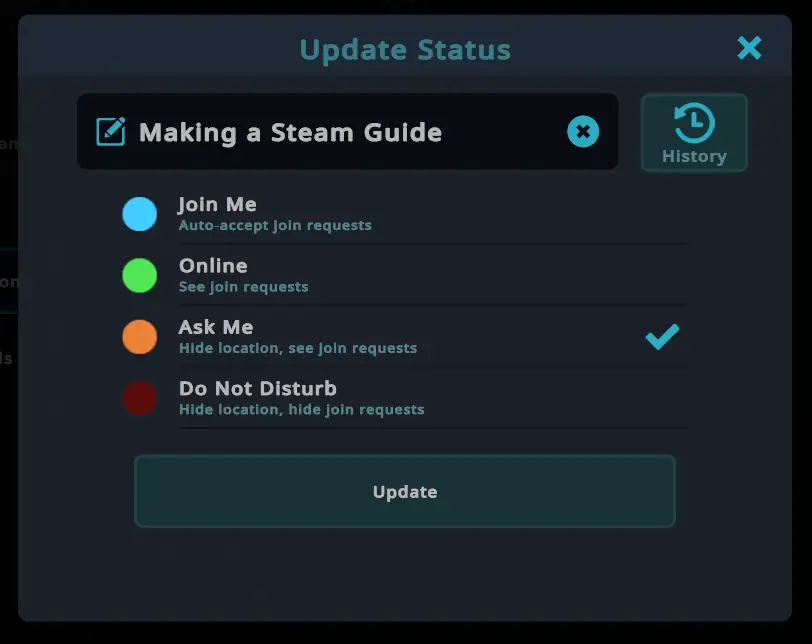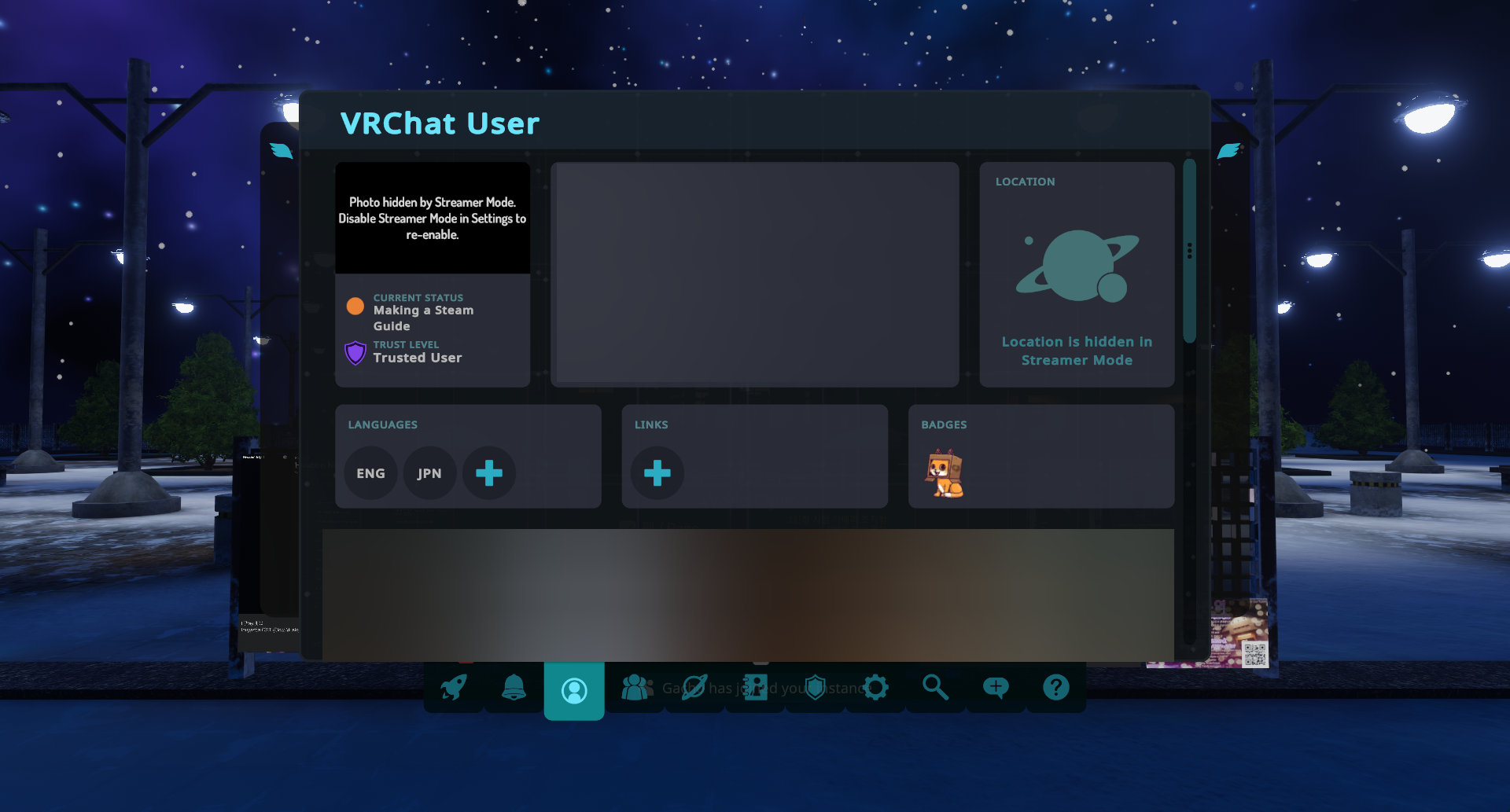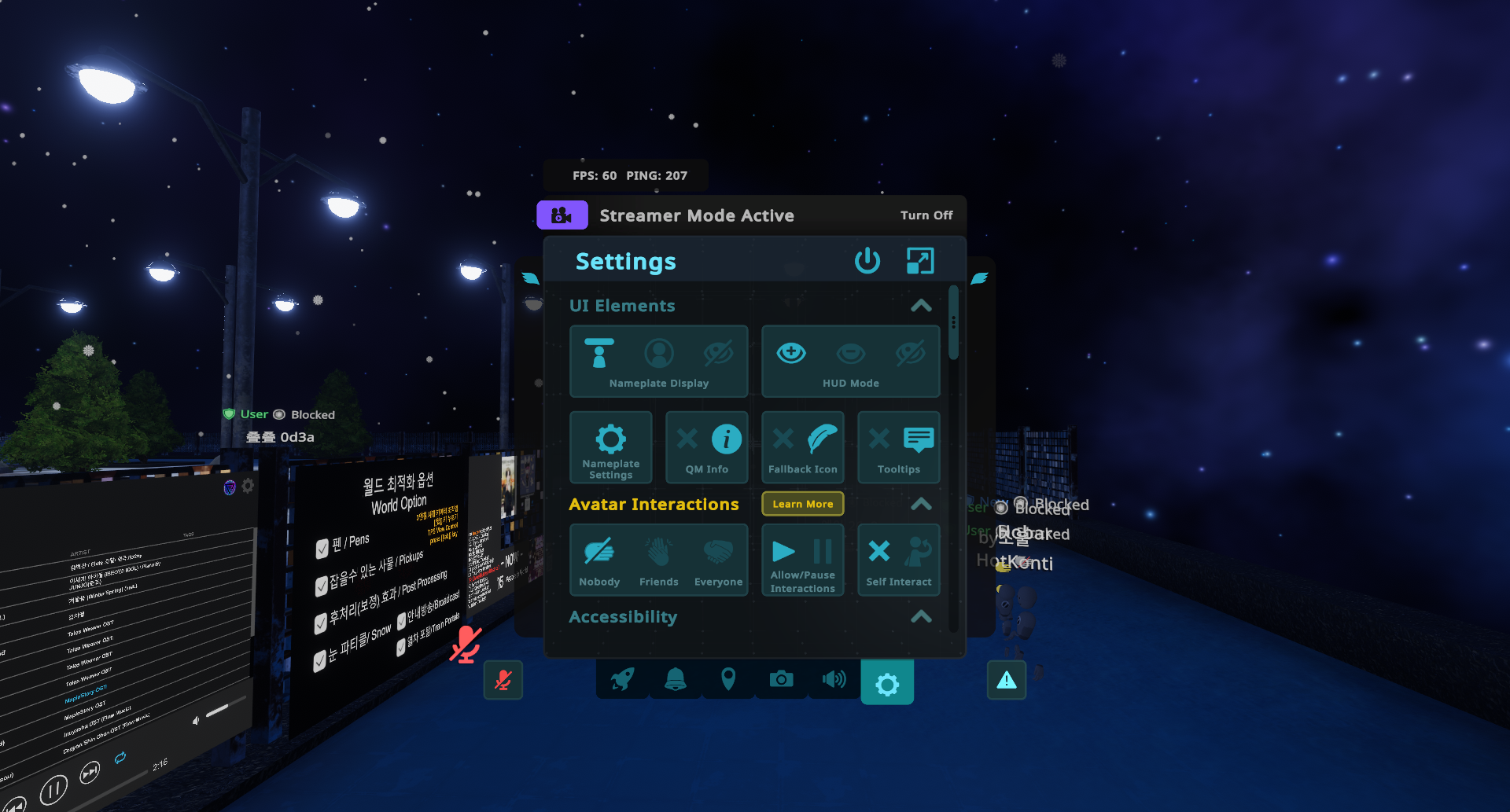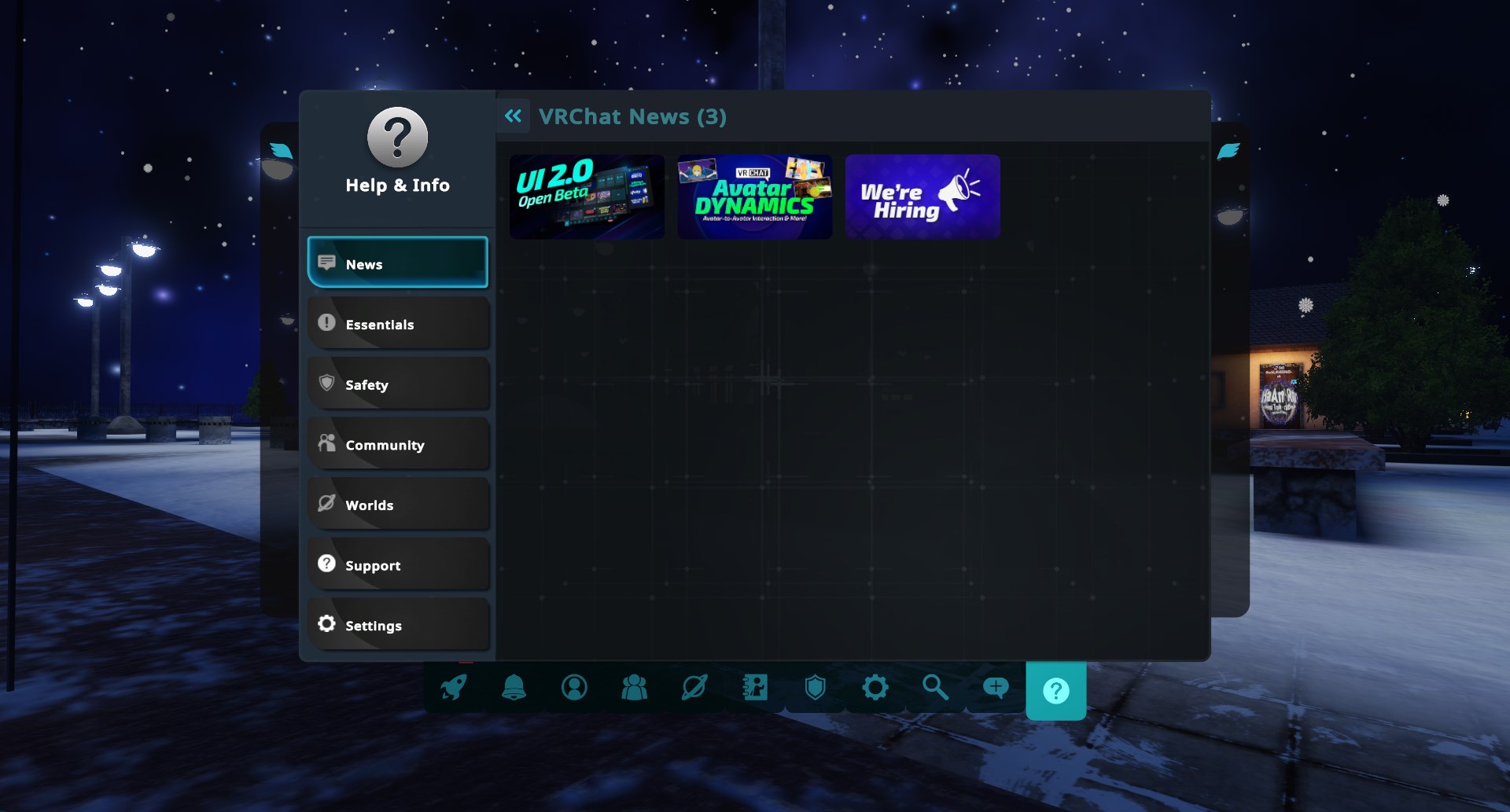Este guia explicará o básico (apenas o mínimo) do VRChat e como começar.
Apenas um aviso
Este guia não cobre todas as mecânicas/recursos do VRChat. Este guia mostra apenas o básico/mínimo. Apenas o suficiente para que um novo jogador tenha uma boa ideia de onde está se metendo.
Fazendo login
Para fazer login no VRChat, você pode optar por fazer login com sua conta Steam, ou uma conta VRChat. Esta escolha depende inteiramente de você. Mas se você quiser experimentar as coisas primeiro, você pode optar por fazer login em uma conta Steam. Você ainda terá a experiência completa do VRChat, Contudo, você não poderá enviar seu próprio conteúdo para VRChat com uma conta Steam. E, você ganhará apenas metade da confiança com uma conta Steam. Se você deseja começar com a experiência completa, você pode fazer login/criar uma conta VRChat.
Mundo Tutorial
Ao fazer login, você será recebido no mundo do tutorial. O mundo do tutorial escolherá um avatar para você na categoria de avatares públicos aleatoriamente (Observe que você não está limitado a essas seleções durante todo o jogo.)
Depois de fazer isso, você pode continuar olhando para baixo e pressionando o botão “Pronto para ir!” Botão. Uma vez feito isso, você será solicitado a ir para o círculo.
Faça isso, e o tutorial está completo. Agora você pode entrar em um dos portais mais adiante no mundo do tutorial. Para este guia, iremos para o portal inicial. Por aqui, podemos ficar confortáveis com os menus.
Cardápios: Conhecendo suas opções (Segurança)
Para acessar seu menu rápido, pressione o botão de pausa. Uma vez feito, você será saudado com o menu rápido.
Na guia de links rápidos, você verá 4 opções. Mundos, Avatares, Social, e Segurança. A primeira coisa que faremos é navegar para a segurança. Depois de navegar para a segurança, você deve ser saudado com as opções de segurança.
Você pode escolher entre 4 opções. Máximo, Normal, Nenhum, ou personalizado. Você pode configurá-los como desejar, mas para este guia, máximo será usado. Observe que as configurações de segurança não afetam você, eles só afetam outras pessoas ao seu redor.
Cardápios: Conhecendo suas opções (Mundos)
No menu rápido, selecione a opção Mundos. No grande menu, você pode selecionar a guia Planeta na parte inferior. Você deve ser saudado com esta tela.
À esquerda, você pode rolar para cima e para baixo para navegar pelas categorias, basta selecionar a categoria para visualizá-la. Você pode escolher um mundo para ingressar, se você desejar. Se você não quer entrar em um mundo, isso é bom. Neste guia, um mundo será unido. Para se juntar a um mundo, basta selecionar o mundo ao qual deseja ingressar, selecione sua instância (Crie uma nova com o botão Nova Instância se desejar criar a sua própria) e selecione Participar.
Cardápios: Conhecendo suas opções (Avatares)
No menu rápido, selecione o “Avatares” botão. Se você estiver no menu grande, selecione o ícone que aparece como um caderno com a silhueta de uma pessoa. Você deverá ser saudado com algo semelhante a esta tela.
Nesta tela, você pode ver seus avatares usados recentemente, avatares carregados, avatares favoritos, e mais. Para obter mais avatares, você pode visitar mundos de avatar, e clonar avatares públicos de outras pessoas (se disponível.) Porque este jogo é multiplataforma, Você deve ter notado os ícones azuis e verdes no canto superior direito dos mundos, e opções de avatar. Indicam se os avatares estão disponíveis na plataforma PC e/ou na plataforma Quest.
Tenha em mente que se ambos forem mostrados, o conteúdo está disponível em ambos. Se apenas um for mostrado, o conteúdo está disponível apenas para aquela plataforma específica. Para visualizar um avatar com mais detalhes, você pode selecionar o avatar no menu de avatar e selecionar Ver detalhes do avatar. Depois de fazer isso, você será saudado com uma tela parecida com esta.
Nesta tela, você pode ver o quão grande é o avatar, são recursos, é desempenho, e mais.
Cardápios: Conhecendo suas opções (Social)
Para visualizar redes sociais, vá para o menu rápido, e selecione Social. Se você estiver no grande menu, selecione o ícone com 3 pessoas nisso. Uma vez feito, você deve ser saudado com uma tela parecida com esta.
Para expandir seu menu social, fazer amigos! Fale com as pessoas, passar tempo junto, jogar, e divirta-se. Você também pode alterar seu status no jogo. Para fazer isso, selecione o “Status atual” opção no canto superior esquerdo. Uma vez feito, você deve ser saudado com este pop-up.
Você pode personalizar isso como desejar.
Cardápios: Conhecendo suas opções (Perfil)
Para acessar seu perfil, vá para o menu grande, e selecione o ícone que aparece como uma pessoa em um círculo. Se feito, você deverá ser saudado com uma tela semelhante a esta.
Nesta tela, você pode personalizar sua biografia, adicionar links para sites (idealmente, seus sites,) adicione seus idiomas, etc.
Cardápios: Conhecendo suas opções (Configurações)
No menu rápido, selecione a guia de engrenagem para ser saudado com o que gosto de chamar de configurações rápidas. Isso não mostra todas as configurações, mas mostra a maioria deles.
Eu não vou passar por eles, pois vejo que a maioria deles é autoexplicativa, mas você pode alterá-los para ver quais configurações são melhores para você. Para passar por todas as configurações, clique no ícone pop-out no canto superior direito.
Jogadores
Existem muitos jogadores no VRChat, e obviamente, nem todos são iguais. Mas dependendo de quem você encontrar, você pode se divertir ou se divertir. E como você pode ver, eles usam uma variedade de avatares, alguma coisa boa, algo ruim, e alguns… Questionável. No entanto, Acho melhor manter essas perguntas para si mesmo, pois muitas pessoas não aceitam perguntas simples. Isso não significa que todo o jogo seja assim, há algumas maçãs boas por aí. Eu te saúdo se você encontrou boas maçãs. Mas, tudo depende de por que você entrou no VRChat em primeiro lugar.
Por todas as coisas que perdi…
Agora, não foi tudo explicado. Existem mais recursos para cobrir, e muito mais para experimentar. E se você quiser saber mais sobre esses recursos, você pode fazer isso acessando o menu grande (Vá para o menu rápido e selecione o ícone pop-out no canto superior direito) e indo para a guia de ajuda, que aparece como um ponto de interrogação. Se feito corretamente, você deverá ser saudado com uma tela semelhante a esta.
Na guia de ajuda, você pode selecionar categorias dependendo do que você gostaria de aprender, e selecionando o assunto que deseja aprender. Esta é uma guia útil para aprender sobre os recursos do VRChat. Você achará mais fácil e entenderá mais à medida que avança.
Conclusão
Isso marca o fim do guia básico do VRChat. Este guia não foi feito para cobrir tudo que você pode fazer no VRChat, mas foi feito para entender o básico disso. Você aprenderá muito mais à medida que avança. Com esse conhecimento em mente, você terá uma compreensão mais fácil dos princípios básicos de como navegar no mundo do VRChat. Obrigado por ler, e tenha um ótimo dia.
Isso é tudo o que estamos compartilhando hoje para isso VRChat guia. Este guia foi originalmente criado e escrito por Tanuki. Caso não atualizemos este guia, você pode encontrar a atualização mais recente seguindo este link.